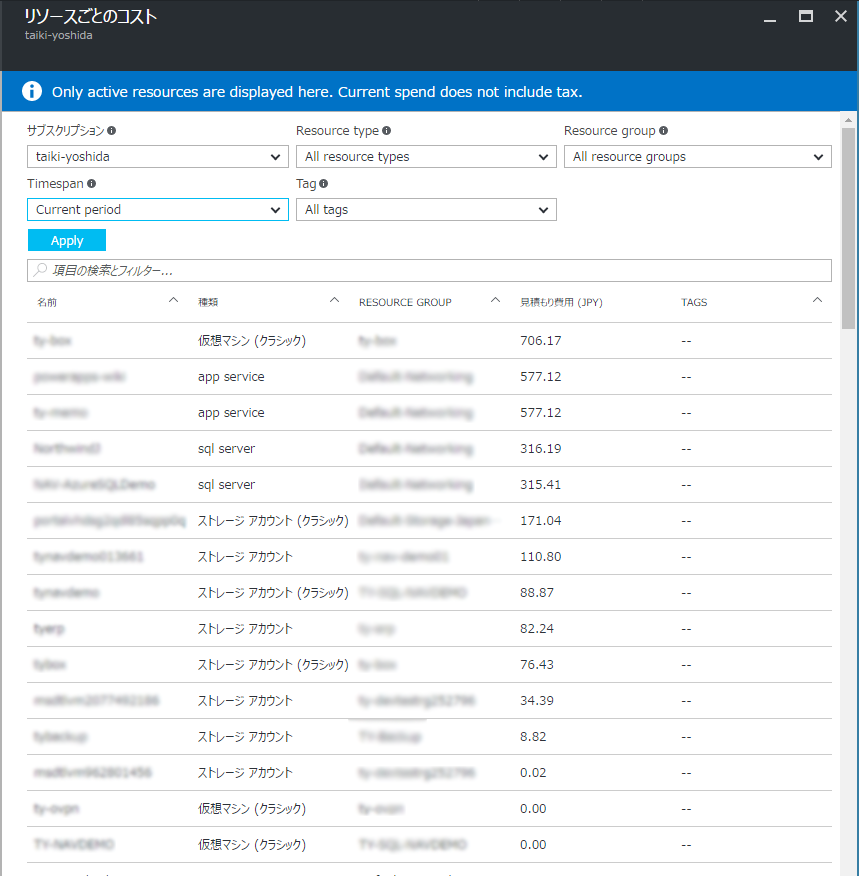はじめに
今月の課金、こんなに高くなっちゃった!等といったことに遭遇したことはありませんか?
複数のサービスやサブスクリプションをAzure上で持っている場合、どのサービスが高いのだろう?と調べたいかと思います。調査するには、Azure ポータルの「課金」機能を利用して確認できます。
事前に準備するもの
課金状況を確認するには、「グローバル管理者」または「課金管理者」である必要があります。
権限の詳細については「Azure Active Directory での管理者ロールの割り当て」をご覧ください。
https://azure.microsoft.com/ja-jp/documentation/articles/active-directory-assign-admin-roles/
確認方法
Azure Portalから、「その他のサービス」を選択し、「課金」をクリックします。
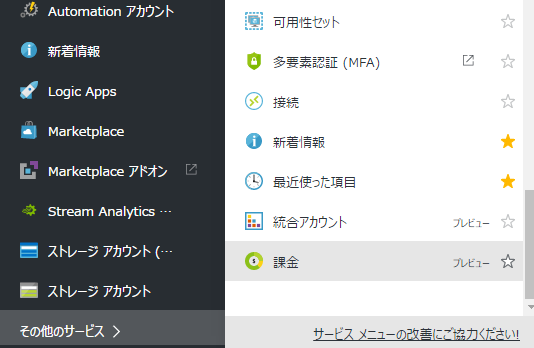
「サブスクリプションコスト」から、明細を確認したいサブスクリプションを選択します。
複数持っている場合は、複数行表示されます。
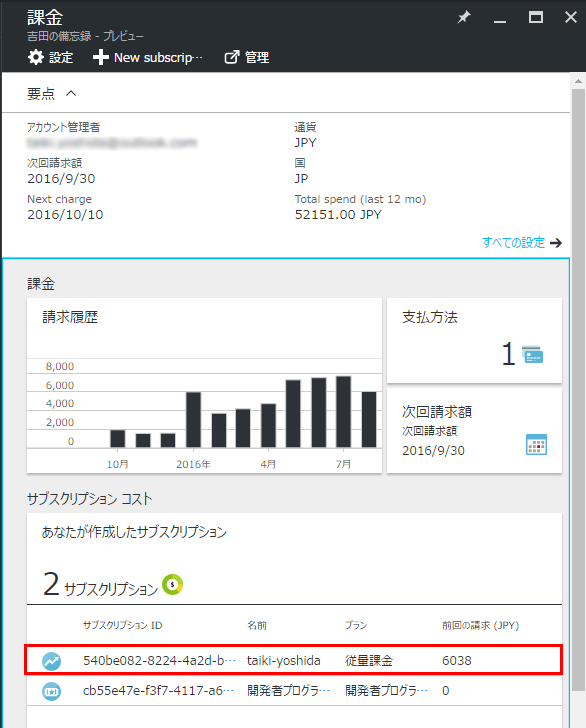
この画面からでも、金額の割合が確認できますが、詳細を確認するために、「リソースごとのコスト」をクリックします。
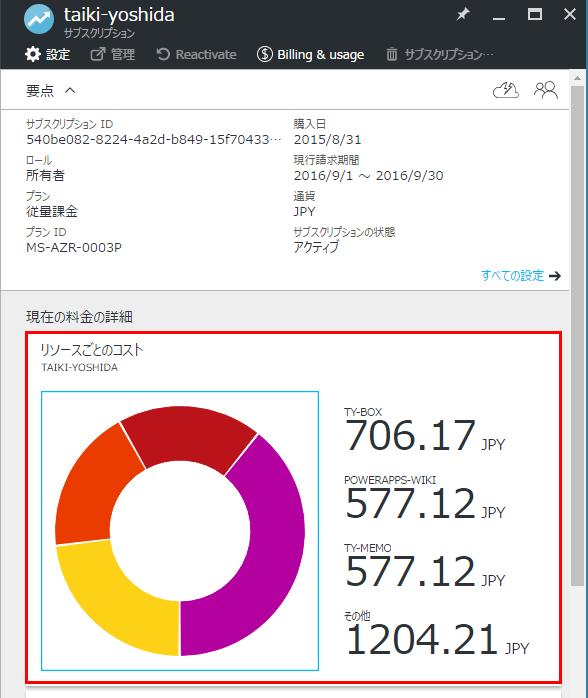
これで各サービス別での課金金額が確認できました。
フィルターをかけることもできます。
Resource Type: リソースの種類を選択します。
Resource Group: 事前にデプロイ時に設定したリソースグループ名を指定します。
Timespan: 集計する期間を指定します。既定では、30日間(Past 30 days)、90日間(Past 90 days)が選べますが、「Custom」を選択することで、特定の開始日と終了日を指定することも可能です。
Tag: 事前に設定した、タグを指定します。